Snagit ile Kaydırmalı Çekim Nasıl Yapılır
Snagit, bilgisayar ekranınızdaki tüm etkinlikleri yakalamak, düzenlemek ve paylaşmak için popüler bir ekran yakalama ve video kayıt programıdır. Ancak, birçok kişi uzun bir Web sayfasının veya uzun bir Word belgesinin kayan ekran görüntüsünü almaları gerektiğinde hala çaresiz hissediyor.
Snagit gibi profesyonel bir yakalama aracıyla uzun bir Web sayfasını yakalamak daha kolay ve kullanıcı dostudur. Ancak Snagit kaydırmalı yakalama nasıl çalışır? Daha sonra size özel bir rehber vereceğiz Snagit ile kayan bir çekim yapın ve en iyi alternatifi.
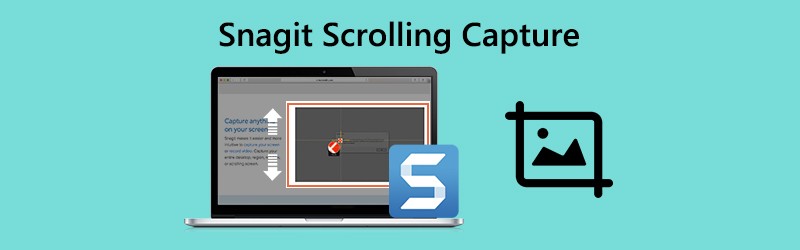
Bölüm 1. Snagit Scrolling Capture Nasıl Kullanılır
Snagit, tüm web tarayıcısını veya etkin bir pencereyi yakalayabilir. Pencerede görünen her şeyi yakalar ve tek bir görüntüyü istediğiniz gibi düzenler. Genel olarak Snagit'te bir kaydırma alanını yakalamanın iki uygun yolu vardır, Kaydırma okları ve Panoramik Kaydırma Yakalama.
Kaydırma Okları ile Yakalama
Aşama 1. Kaydırarak yakalama yapmak istediğiniz yeri bulun. Snagit'i bilgisayarınızda açın ve tıklayın Hepsi bir arada Snagit'te seçenek.

Adım 2. Tıkla Ele geçirmek düğmesine veya basın Ekran görüntüsü Windows'ta veya Kontrol + Vardiya + C Mac'te.
Step 3. Ardından turuncu çapraz sandalyeler görünecektir. İmleci pencere üzerinde hareket ettirebilirsiniz.
Yatay bir kaydırma alanını, dikey bir kaydırma alanını veya tüm kaydırma alanını almak için oka tıklayın.
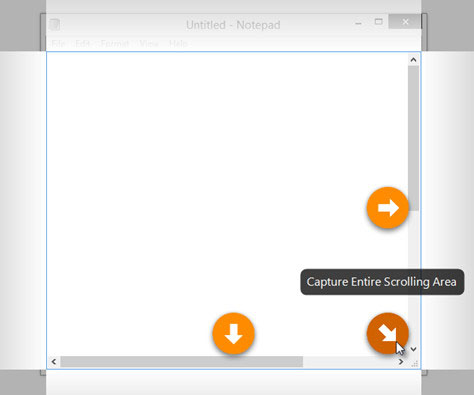
”Not:
Panoramik Kaydırmalı Çekim ile Çekim Yapın
Aşama 1. Snagit'i açın ve seçin Hepsi bir arada seçeneği.

Adım 2. Tıkla Ele geçirmek düğmesine basın veya Ekran görüntüsü Windows'ta veya Kontrol + Vardiya + C Mac'te.
Aşama 3. Turuncu çapraz sandalyeler görünecektir. Kaydırmalı yakalama yapmak istediğiniz pencereye veya alana tıklayın.
4. adım. Tıkla Panoramik Çekim düğmesini ve ardından Başlat Snagit ile kayan bir resim çekmek için düğmesine basın.

Adım 5. Tıkla Dur Panoramik araç çubuğundaki düğmesine basarak çekimi işleyin. Bundan sonra, ok, metin, belirtme çizgisi, şekil, damga, dolgu ve daha fazlası gibi ekran görüntüsünü düzenleyebilirsiniz.
Snagit için Önerilen Ekran Yakalama Alternatifi
Bazen Snagit, kayıt çekiminin tamamını tamamlayamaz. Bu yüzden Snagit'e alternatif olarak daha güçlü bir ekran yakalama aracı bulmalısınız. Vidmore Ekran Kaydedici Windows ve Mac bilgisayarınızda ekran görüntüsü almak ve herhangi bir etkinliği kaydetmek için kullanışlı ve kullanımı kolay bir yazılımdır.
![]() Snagit Scrolling Capture'a En İyi Alternatif
Snagit Scrolling Capture'a En İyi Alternatif
- Tüm ekranın veya tek bir pencerenin serbest ekran görüntüsünü alın.
- Yakaladıktan sonra ekran görüntüsüne ok, dram çizgisi ekleyin, metin ekleyin, spreyleyin, sabitleyin.
- Herhangi bir ekranı kaydedin masaüstünden, tarayıcıdan (YouTube, Facebook vb.) ve web kamerasından.
- Bilgisayarın yerleşik sesini ve mikrofondan anlatımı özgürce yakalayın.
- Şimdi dene

Bölüm 2. Snagit Scrolling Capture ile İlgili SSS
1. Snagit neden kaydırılmıyor?
Snait kaydırmalı yakalama, Windows için Safari veya Opera gibi web tarayıcılarında desteklenmez. Firefox'ta yakalamak için Snagit, Firefox Eklentileri nedeniyle yalnızca Firefox'taki görünür içeriği yakalayabilir.
Dahası, PDF'nin kaydırılarak yakalanmasını desteklemez.
2. Snagit tüm bir web sayfasını yakalayabilir mi?
Evet. Snagit, bir web sayfasının tüm içeriğini yakalayabilir. Pencerede veya web tarayıcısında istenen alanı yakalamak için Panoramik Çekim modunu kullanın.
3. Ekran alıntısı aracı kaydırma penceresini yakalayabilir mi?
Hayır. Ekran alıntısı aracını kullanarak kayan bir ekran görüntüsü alamazsınız. Ancak, kayan pencereyi yakalamanıza izin veren Snagit, PicPick vb. Gibi bazı üçüncü taraf kaydırma yakalama araçları vardır.
Sonuç
Esas olarak hakkında konuştuk Snagit'te kayan bir çekim nasıl yapılır. Snagit, ekranınızda kaydırma gerektiren herhangi bir pencereyi veya herhangi bir web sayfasını yakalamak için kaydırmalı yakalama yöntemidir. Yine de güçlü Vidmore Ekran Kaydediciyi tam veya kısmi ekran görüntüsü almanızı ve herhangi bir etkinliği bilgisayarınızın ekranına kaydetmenizi öneririz.


